怎样把磁盘的FAT32属性改为NTFS?
1、按WIN+R快捷键,点出运行窗口。 2、运行窗口输入cmd,点击确定按钮。 3、进入命令窗口输入convert e:/FS:ntfs,然后回车,e:是指你要转换格式的盘符。 4、转换成功,如果你的盘符不是系统盘,立即就生效了,如果是系统盘,那么需要重启生效。 5、右键单击转换后的磁盘,选择属性,可以看到已经转换成功 扩展资料: NTFS系统优点 1、更安全的文件保障,提供文件加密,能够大大提高信息的安全性。 2、更好的磁盘压缩功能。 3、支持最大达2TB的大硬盘,并且随着磁盘容量的增大,NTFS的性能不像FAT那样随之降低。 4、可以赋予单个文件和文件夹权限。对同一个文件或者文件夹为不同用户可以指定不同的权限。在NTFS文件系统中,可以为单个用户设置权限。 5、NTFS文件系统中设计的恢复能力无需用户在NTFS卷中运行磁盘修复程序。在系统崩溃事件中,NTFS文件系统使用日志文件和复查点信息自动恢复文件系统的一致性。 6、NTFS文件夹的B-Tree结构使得用户在访问较大文件夹中的文件时,速度甚至比访问卷中较小的文件夹中的文件还快。 7、可以在NTFS卷中压缩单个文件和文件夹。NTFS系统的压缩机制可以让用户直接读写压缩文件,而不需要使用解压软件将这些文件展开。 8、支持活动目录和域。此特性可以帮助用户方便灵活地查看和控制网络资源。 9、支持稀疏文件。稀疏文件是应用程序生成的一种特殊文件,文件尺寸非常大,但实际上只需要很少的磁盘空间,也就是说,NTFS只需要为这种文件实际写入的数据分配磁盘存储空间。 10、支持磁盘配额。磁盘配额可以管理和控制每个用户所能使用的最大磁盘空间。
1、鼠标点击左下角开始菜单--所有程序--附件--命令符。 2、进入命令符界面,在命令行输入convert 要转化磁盘的盘符名称: /fs:ntfs,然后点击回车,比如我们想转化D盘为NTFS格式。就在命令行输入convert d:/fs:ntfs 3、输入完命令之后,点击我们的回车键就会发现此时的D盘已经友FAT32转换成NTFS格式了。 4、此时我们回车桌面打开,桌面的计算机图标进入我的磁盘列表。 5、右键点击我们的D盘,在下拉菜单中选择属性,点击查看。是否转换成功。
你在开始运行里输入cmd出来一个黑的界面以后,你输入这个就可以了,convert c:/fs:ntfs。就这样简单,祝你成功!!!
开始——运行:CMD 输入以下命令: convert X:/fs:ntfs
1,FAT32转化成NTFS格式的方法: 开始--运行,输入Convert X:/fs:ntfs--回车。(转化对文件、系统都没有影响。)X盘的fat32格式就转化成了NTFS格式。X代表要转化格式的盘符(如:C、D、E、F等) 2,但是,NTFS格式不能转化成FAT32格式。要使某盘(例如D盘)的NTFS格式变成FAT32格式,必须重新将D盘格式化。方法是:重启电脑按del进入bios设置光盘启动按f10退出。然后放入winXP安装光盘。重启电脑,当进程到格式化分区D时选择FAT32格式把D格掉。原NTFS格式就去掉了,取而代之的就是FAT32格式了。(这里要提醒你的是在d盘重新格式化之前必须将d盘中的资料备份好。)。不过一般不会这样做,就保留NTFS格式。既然你要改成FAT32格式,那只有用这个办法。当然使用分区软件也可以。它不能采用1中所叙述的办法转化。
1、鼠标点击左下角开始菜单--所有程序--附件--命令符。 2、进入命令符界面,在命令行输入convert 要转化磁盘的盘符名称: /fs:ntfs,然后点击回车,比如我们想转化D盘为NTFS格式。就在命令行输入convert d:/fs:ntfs 3、输入完命令之后,点击我们的回车键就会发现此时的D盘已经友FAT32转换成NTFS格式了。 4、此时我们回车桌面打开,桌面的计算机图标进入我的磁盘列表。 5、右键点击我们的D盘,在下拉菜单中选择属性,点击查看。是否转换成功。
你在开始运行里输入cmd出来一个黑的界面以后,你输入这个就可以了,convert c:/fs:ntfs。就这样简单,祝你成功!!!
开始——运行:CMD 输入以下命令: convert X:/fs:ntfs
1,FAT32转化成NTFS格式的方法: 开始--运行,输入Convert X:/fs:ntfs--回车。(转化对文件、系统都没有影响。)X盘的fat32格式就转化成了NTFS格式。X代表要转化格式的盘符(如:C、D、E、F等) 2,但是,NTFS格式不能转化成FAT32格式。要使某盘(例如D盘)的NTFS格式变成FAT32格式,必须重新将D盘格式化。方法是:重启电脑按del进入bios设置光盘启动按f10退出。然后放入winXP安装光盘。重启电脑,当进程到格式化分区D时选择FAT32格式把D格掉。原NTFS格式就去掉了,取而代之的就是FAT32格式了。(这里要提醒你的是在d盘重新格式化之前必须将d盘中的资料备份好。)。不过一般不会这样做,就保留NTFS格式。既然你要改成FAT32格式,那只有用这个办法。当然使用分区软件也可以。它不能采用1中所叙述的办法转化。

怎么把硬盘格式从FAT32改成ntfs格式
其实有个很简单的办法~~不需要任何软件帮助~~而且可以无损原来区里的任何数据就可以把FAT32格式的盘转换成NTFS格式~~方法很简单~~谁都会~~~如下: 在XP/2003系统内自带了名为“convert.exe”的转换工具,它的作用是将FAT和FAT32分区转换成NTFS分区,其运行的格式如下∶ 点“开始→程序→附件→命令”提示符(这是Windows XP内置的一个类似于DOS的界面,内部所有的指令语句和DOS下的基本相同)。 如果你想将C盘转换成NTFS,后在开始--所有程序--附件--命令指示符下输入“convert c: /fs:ntfs”即可。如果你想将D盘转换成NTFS,后在开始--所有程序--附件--命令指示符下输入“convert d: /fs:ntfs”即可。如果你想将E盘转换成NTFS,后在开始--所有程序--附件--命令指示符下输入“convert e: /fs:ntfs”即可。类推... 注意: 在这个过程中,一定要保证不断电,否则可能使系统产生异常,而且该分区的使用可能受到影响。 还可以使用Partitio nMagic(分区魔术师)。安装并运行PartitionMagic,在主窗口中用鼠标右键单击要进行文件系统转换的分区(如 F:),在弹出的快捷菜单中选择“Convert”,然后在“File System”中选择“NTFS”,单击“OK”按钮。如果要操作的分区中有打开的文件,会弹出一个警告窗口,把文件关闭后重新 启动计算机,在启动时会在进入系统前自动完成转换,也有相关信息的提示。(在这个转换的过程中,同样要注意保证不断电,以免系统 崩溃。) 将FAT 卷转换成NTFS。 CONVERT volume /FS:NTFS [/V] [/CvtArea:filename] [/NoSecurity] [/X] volume 指定驱动器号(后面跟一个冒号)、装载点或卷名。/FS:NTFS 指定要被转换成 NTFS 的卷。/V 指定 Convert 应该用详述模式运行。/CvtArea:filename将根目录中的一个接续文件指定为NTFS 系统文件的占位符。/NoSecurity 指定每个人都可以访问转换的文件和目录的安全设置。/X 如果必要,先强行卸载卷。该卷的所有打开的句柄则无效。 FAT32一种从文件分配表(FAT)文件系统派生而来的文件系统。与FAT相比,FAT32能够支持更小的簇以及更大的容量,从而能够在FAT32卷上更为高效的分配磁盘空间。 NTFS文件系统 一种能够提供各种FAT版本所不具备的性能、安全性、可靠性与先进特性的高级文件系统。举例来说,NTFS通过标准事务日志功能与恢复技术确保卷的一致性。如果系统出现故障,NTFS能够使用日志文件与检查点信息来恢复文件系统的一致性。在Windows 2000和Windows XP中,NTFS还能提供诸如文件与文件夹权限、加密、磁盘配额以及压缩之类的高级特性。
一、FAT32转换成NTFS 开始→运行→键入cmd按回车,在窗口“commandprompt”下,输入命令“convertC:/FS:NTFS”按回车,重新启动电脑,即将FAT32转换NTSF格式。注意:在“covert”的后面有一个空格,C是你要更改文件系统盘的卷标。如果是转换C分区的话,重新启动生效,其他分区立即生效。二、NTFS转换成FAT32用系统盘在重装系统时把C盘格式由NTFS转换成FAT32。1、光驱启动(1)AwardBion4.51PG设置重启,按DEL进入BIOSAward4.51PG界面,用功能键区方向键选第二行“BIOSFeaturesSetup”(BIOS特性设置),回车进入BIOSFeaturesSetup界面,找到第七行“BootSequence”,用PgUp或PgDn翻页将它右边显示的A,C,换成CDROM,C,A。按ESC,按F10,再打Y保存退出。或AwardBIOS6.0设置重启,按Del进入BIOS6.0设置界面,找到AdvancedBiosFeatures(高级BIOS参数设置)按回车进AdvancedBiosFeatures界面,用键盘方向键盘选定FirstBootDevice,用PgUp或PgDn翻页将它右边的HDD-O改为CDROM(光驱启动),按ESC,按F10,再打Y保存退出。(2)将XP安装光盘插入光驱,重启,在看到屏幕底部出现CD……字样的时候,及时按任意键,否则计算机跳过光启又从硬盘启动了。XP系统盘光启之后便是开始安装程序、复制文件、加载硬件驱动进到安装向导中文界面。2、在预前安装中(1)扫描后进欢迎安装程序,选安装--回车;(2)检查启动环境--回车;(3)协议,同意,按F8;(4)指定安装到那个分区,C--回车;(5)指定使用文件系统,选用FAT32格式化磁盘分区(快)--回车;这样就把C盘格式由NTFS转换成FAT32了。其它分区只要在我的电脑窗口,右击盘符,选“格式化”,在打开的菜单中,“文件系统”选“FAT32”,“格式化选项”勾选“快速格式化”,单击开始,即将选中的分区由NTFS转换成FAT32。 此种方法也可将FAT32转换成NTFS。
把你要改格式的分区清空吧重要文件备份到其他盘~然后点右键格式化~选择NTFS格式化~等格式好了你的当前分区盘就是NTFS格式了
以C盘为例 运行 CMD convert c:/fs:ntfs 如提示要强制卸下卷时,Y 同意 FAT32→NTFS属于文件系统升级,所以这样做是不会破坏现有的文件,直接转换
CMD - - - - - - - - convert C: /fs:ntfs
一、FAT32转换成NTFS 开始→运行→键入cmd按回车,在窗口“commandprompt”下,输入命令“convertC:/FS:NTFS”按回车,重新启动电脑,即将FAT32转换NTSF格式。注意:在“covert”的后面有一个空格,C是你要更改文件系统盘的卷标。如果是转换C分区的话,重新启动生效,其他分区立即生效。二、NTFS转换成FAT32用系统盘在重装系统时把C盘格式由NTFS转换成FAT32。1、光驱启动(1)AwardBion4.51PG设置重启,按DEL进入BIOSAward4.51PG界面,用功能键区方向键选第二行“BIOSFeaturesSetup”(BIOS特性设置),回车进入BIOSFeaturesSetup界面,找到第七行“BootSequence”,用PgUp或PgDn翻页将它右边显示的A,C,换成CDROM,C,A。按ESC,按F10,再打Y保存退出。或AwardBIOS6.0设置重启,按Del进入BIOS6.0设置界面,找到AdvancedBiosFeatures(高级BIOS参数设置)按回车进AdvancedBiosFeatures界面,用键盘方向键盘选定FirstBootDevice,用PgUp或PgDn翻页将它右边的HDD-O改为CDROM(光驱启动),按ESC,按F10,再打Y保存退出。(2)将XP安装光盘插入光驱,重启,在看到屏幕底部出现CD……字样的时候,及时按任意键,否则计算机跳过光启又从硬盘启动了。XP系统盘光启之后便是开始安装程序、复制文件、加载硬件驱动进到安装向导中文界面。2、在预前安装中(1)扫描后进欢迎安装程序,选安装--回车;(2)检查启动环境--回车;(3)协议,同意,按F8;(4)指定安装到那个分区,C--回车;(5)指定使用文件系统,选用FAT32格式化磁盘分区(快)--回车;这样就把C盘格式由NTFS转换成FAT32了。其它分区只要在我的电脑窗口,右击盘符,选“格式化”,在打开的菜单中,“文件系统”选“FAT32”,“格式化选项”勾选“快速格式化”,单击开始,即将选中的分区由NTFS转换成FAT32。 此种方法也可将FAT32转换成NTFS。
把你要改格式的分区清空吧重要文件备份到其他盘~然后点右键格式化~选择NTFS格式化~等格式好了你的当前分区盘就是NTFS格式了
以C盘为例 运行 CMD convert c:/fs:ntfs 如提示要强制卸下卷时,Y 同意 FAT32→NTFS属于文件系统升级,所以这样做是不会破坏现有的文件,直接转换
CMD - - - - - - - - convert C: /fs:ntfs

怎样从FAT32转成NTFS
FAT32格式完全可以很方便的转化成NTFS格式。 转化的方法是:开始--运行中输入Convert X:/fs:ntfs(X代表要转化的盘符名),然后回车.转化完成。这种转化对所有文件没有任何影响。命令是可以用 同为了更直观更高效的转换你可以使用Paragon Partition Manager这个软件来讲行转换 它的下载地址:http://www.skycn.com/soft/15339.html?url=HA-ParagonPM70-LDR.zip NTFS和FAT32之间是可以正常交互的 在这我也纠正一下人们常说的NTFS"格式"或FAT32”格式” 并不能说是硬盘的格式 它只是一个文件系统只是一种数据结构 我的电脑C盘用的就是FAT32这是为了在特殊情况下使用DOS,而我的其它盘用的都是NTFS NTFS文件系统能比FAT32支持更大的单个文件大小上限 同时能在量减少碎片的产生 并且还自带了加密和压缩等功能 安全性也更高 只要你在转化过程中不死机不断电就OK了
在WinXP中要把某分区的文件系统由FAT32转换为NTFS,同时又保留分区中的数据不变,可以使用WinXP自带的命令 依次点击“开始”→“运行”,输入“cmd”后回车打开“命令提示符”窗口。在命令提示符状态下键入“convertF:/FS:NTFS/V”,回车,这里的“F:”就是要转换文件系统的分区,参数“V”表示在转换时显示详细信息,可以不使用此参数。在重启电脑时,WinXP会自动先将F:盘转换为NTFS文件系统(会在进入系统前显示相关过程),然后再进入系统。注意:在这个过程中,一定要保证不断电,否则可能使系统产生异常,而且该分区的使用可能受到影响。还可以使用PartitionMagic(分区魔术师)。安装并运行PartitionMagic,在主窗口中用鼠标右键单击要进行文件系统转换的分区(如F:),在弹出的快捷菜单中选择“Convert”,然后在“FileSystem”中选择“NTFS”,单击“OK”按钮。如果要操作的分区中有打开的文件,会弹出一个警告窗口,把文件关闭后重新启动计算机,在启动时会在进入系统前自动完成转换,也有相关信息的提示。(在这个转换的过程中,同样要注意保证不断电,以免系统崩溃。)字串3jcku.com将FAT卷转换成NTFS。CONVERTvolume/FS:NTFS[/V][/CvtArea:filename][/NoSecurity][/X]volume指定驱动器号(后面跟一个冒号)、装载点或卷名。/FS:NTFS指定要被转换成NTFS的卷。/V指定Convert应该用详述模式运行。/CvtArea:filename将根目录中的一个接续文件指定为NTFS系统文件的占位符。/NoSecurity指定每个人都可以访问转换的文件和目录的安全设置。/X如果必要,先强行卸载卷。 该卷的所有打开的句柄则无效。
目前,在Windows操作系统中有两大文件系统割据天下,一个是因Win98而席卷硬盘的FAT32,另一个是WinXP强力推广的NTFS。后起之秀的NTFS不仅更适合大硬盘环境,而且提供的文件功能更丰富,FAT32却是适用工具最多,使用最熟悉的格式。但是,一山不能容二虎,一个分区只能被一种文件系统独占,于是,转换成了一种重要的实用的手段。今天,因为NTFS的强大功能,想把FAT32变成NTFS,明天又可能因为FAT32更熟悉而把NTFS变成FAT32…… 注意:从WinNT开始,微软就开始使用NTFS文件系统,因此,在WinNT/2000中都可以使用NTFS。但这个NTFS与WinXP的NTFS略有不同,前者称为NTFS4,后者称为NTFS5,NTFS5在功能上比NTFS4更强大。FAT32→NTFS从FAT32转换到NTFS,通常是用户使用WinXP一段时间后作出的选择(毕竟在Win98中把文件系统转换为NTFS没有实际意义),这时保护资料安全是值得关心的问题。转换文件系统只会对当前被转换的分区中的数据有影响,因此,如果转换的分区存放的是一些临时文件,那转换起来就没什么可担心的了。1.保留数据在WinXP中要把某分区的文件系统由FAT32转换为NTFS,同时又保留分区中的数据不变,那么使用WinXP自带的命令是个不错的选择。依次点击“开始”→“运行”,输入“cmd”后回车打开“命令提示符”窗口。在命令提示符状态下键入“convertF:/FS:NTFS/V”,回车,这里的“F:”就是要转换文件系统的分区,参数“V”表示在转换时显示详细信息,可以不使用此参数。在重启电脑时,WinXP会自动先将F:盘转换为NTFS文件系统(会在进入系统前显示相关过程),然后再进入系统。注意:在这个过程中,一定要保证不断电,否则可能使系统产生异常,而且该分区的使用可能受到影响。也许你对Convert命令的字符界面“过敏”,那就使用第三方工具吧。具备这种功能的图形工具中,我推荐PartitionMagic(分区魔术师)。安装并运行PartitionMagic,在主窗口中用鼠标右键单击要进行文件系统转换的分区(如F:),在弹出的快捷菜单中选择“Convert”,然后在“FileSystem”中选择“NTFS”,单击“OK”按钮。如果要操作的分区中有打开的文件,会弹出一个警告窗口,把文件关闭后重新启动计算机,在启动时会在进入系统前自动完成转换,也有相关信息的提示。(在这个转换的过程中,同样要注意保证不断电,以免系统崩溃。)2.不保留数据既然不保留数据,那就把分区当作一个“干净”分区来处理,Format无疑是好方法。在WinXP中,通过给format命令添加参数就可以格式化指定分区的文件系统类型,包括FAT32和NTFS。在“我的电脑”中,用鼠标右键单击目标分区,选择“格式化”。在出现的窗口中,选择“文件系统”为“NTFS”,然后点击“开始”即可。这个操作等同于命令“formatF:/FS:NTFS”,F为要格式化的分区。NTFS→FAT32如果安装了Win98和WinXP双系统,但Win98的使用率更高,须要经常使用某NTFS分区中的内容,这时就有了把NTFS分区转换为FAT32格式的想法。1.保留数据遗憾的是,微软并没有让它的convert命令具备把NTFS文件系统转换为FAT32格式的功夫。因此要保留原分区上的数据,就要借助第三方软件的帮助了。这里还是推荐前面介绍的PartitionMagic。运行PartitionMagic后,在主窗口中用鼠标右键单击要进行转换的分区,选择“Convert”命令,然后在“FileSystem”中选择“FAT32”,单击“OK”按钮并退出PartitionMagic窗口。这时会弹出一个提示窗口,单击“Yes”按钮,之后就可以进行文件系统的转换,并会显示转换进度窗口。在成功转换后,会弹出窗口提示“Diskswereupdatedsuccessfully......”,单击“确定”按钮后重启系统。NTFS->FAT32: 目前为止,比较常用的方法就是用PQMagic进行转化(也可用Acronis公司的PartationExpert,英文版,但完全支持中文),但是一定要注意,如果有中文目录、文件,一定要集中起来用Winrar打包成英文名称的压缩包,否则这些中文目录、文件都将无法访问!!! 常见问题处理: (1).中途断电,分区成了PQRP类型,无法访问,怎么办? 可以利用PQ安装目录下的PTEDIT32.exe(PowerQuestPartitionMagic8.0)进行修复,只需将标志为PQRP的分区(类型为3C),转化为FAT32/NTFS(类型为07/0B)即可。如果是C盘出错,可以借助实模式DOS加载DOS版的PTEDIT.exe(PowerQuestPartitionMagic8.0DOS)进行修复。注:其他PQ操作断电导致的问题也可以依法炮制,而且相对于Diskgenius,PTEDIT32.exe可以支持NTFS分区。 (2).转化分区后,中文目录无法访问,怎么办? 可以利用GHOST克隆问题分区,然后用GHOSTExplorer打开gho备份文件,重命名中文目录即可。 2.不保留数据彻底推翻后重建是一种不考虑兼容性的方式,也是比升级更容易的方式,因此format命令几乎可以把分区变成各种文件系统格式。在WinXP的命令行或故障恢复控制台中,键入“formatD:/FS:FAT32”后回车,就可以将指定的驱动器(这里是D盘)格式化为FAT32文件系统。Win98中这条命令无效,因为Win98不支持NTFS文件系统,看都看不到,更别说转换了。这条命令也不适用于对系统分区进行操作。如果要把所有的分区都格式化为FAT32文件系统,可以使用WinXP的安装光盘来启动计算机,进入安装程序,在选择安装分区时,选中要格式化的磁盘分区(比如D:盘)并回车,在出现选择文件系统界面时,选择“用FAT文件系统格式化磁盘分区(快)”或“用FAT文件系统格式化磁盘分区”即可。如果不想继续安装,转换完毕后立刻重新启动。此法也可用于全面格式化分区为NTFS。PCD小知识:如何设定簇的大小?默认情况下,在NTFS文件系统中,当分区的大小在2GB以下时,簇的大小应该小于4KB;当分区大小在2GB以上时(2GB~2TB),簇的大小应该设定为4KB。如果在格式化的时候没有指定簇的大小,那么系统会根据分区的大小选择默认的簇大小。其实,在格式化磁盘分区的时候还可以通过在format命令后面添加“/a:Size”参数来设定簇的大小,Size表示簇大小的值,NTFS文件系统支持512、1024、2048、4096、8192、16K、32K、64K等多种大小。如命令“formatF:/FS:NTFS /a:2048”是将F盘格式化为NTFS文件系统,并将簇的大小设定为2048字节。一般情况下,簇使用的单位越小,硬盘空间的利用率越高,浪费越小。
重新格式化就可以了 在格式化的选项里就有!~ntfs格式的 !~ 不用下载任何工具!~!~要是想保存里面的文件的话!~就先复制到别的盘里!~1. 如果转的是C盘就点开始——运行——输入cmd2. 打开窗口以后,在光标的提示符下输入“convert c:/FS:NTFS”,然后回车。注意在“covert”的后面有一个空格。3. 接着系统会要求你输入C盘的卷标,然后回车。卷标在“我的电脑”中点C盘,然后看它的属性可以找到。这样就可简单地转换分区格式为NTFS了。这个方法只用于FAT32转为NTFS,不能将NTFS转为FAT32。将NTFS格式转为FAT32格式 完后可能要重起下机子
1.点“开始→程序→附件→命令”提示符(这是Windows XP内置的一个类似于DOS的界面,内部所有的指令语句和DOS下的基本相同)。2.打开窗口以后,在光标的提示符下输入“convertc:/FS:NTFS”,然后回车。注意在“covert”的后面有一个空格。3.接着系统会要求你输入C盘的卷标,然后回车。卷标在“我的电脑”中点C盘,然后看它的属性可以找到。 这样就可简单地转换分区格式为NTFS了。这个方法只用于FAT32转为NTFS,不能将NTFS转为FAT32
在WinXP中要把某分区的文件系统由FAT32转换为NTFS,同时又保留分区中的数据不变,可以使用WinXP自带的命令 依次点击“开始”→“运行”,输入“cmd”后回车打开“命令提示符”窗口。在命令提示符状态下键入“convertF:/FS:NTFS/V”,回车,这里的“F:”就是要转换文件系统的分区,参数“V”表示在转换时显示详细信息,可以不使用此参数。在重启电脑时,WinXP会自动先将F:盘转换为NTFS文件系统(会在进入系统前显示相关过程),然后再进入系统。注意:在这个过程中,一定要保证不断电,否则可能使系统产生异常,而且该分区的使用可能受到影响。还可以使用PartitionMagic(分区魔术师)。安装并运行PartitionMagic,在主窗口中用鼠标右键单击要进行文件系统转换的分区(如F:),在弹出的快捷菜单中选择“Convert”,然后在“FileSystem”中选择“NTFS”,单击“OK”按钮。如果要操作的分区中有打开的文件,会弹出一个警告窗口,把文件关闭后重新启动计算机,在启动时会在进入系统前自动完成转换,也有相关信息的提示。(在这个转换的过程中,同样要注意保证不断电,以免系统崩溃。)字串3jcku.com将FAT卷转换成NTFS。CONVERTvolume/FS:NTFS[/V][/CvtArea:filename][/NoSecurity][/X]volume指定驱动器号(后面跟一个冒号)、装载点或卷名。/FS:NTFS指定要被转换成NTFS的卷。/V指定Convert应该用详述模式运行。/CvtArea:filename将根目录中的一个接续文件指定为NTFS系统文件的占位符。/NoSecurity指定每个人都可以访问转换的文件和目录的安全设置。/X如果必要,先强行卸载卷。 该卷的所有打开的句柄则无效。
目前,在Windows操作系统中有两大文件系统割据天下,一个是因Win98而席卷硬盘的FAT32,另一个是WinXP强力推广的NTFS。后起之秀的NTFS不仅更适合大硬盘环境,而且提供的文件功能更丰富,FAT32却是适用工具最多,使用最熟悉的格式。但是,一山不能容二虎,一个分区只能被一种文件系统独占,于是,转换成了一种重要的实用的手段。今天,因为NTFS的强大功能,想把FAT32变成NTFS,明天又可能因为FAT32更熟悉而把NTFS变成FAT32…… 注意:从WinNT开始,微软就开始使用NTFS文件系统,因此,在WinNT/2000中都可以使用NTFS。但这个NTFS与WinXP的NTFS略有不同,前者称为NTFS4,后者称为NTFS5,NTFS5在功能上比NTFS4更强大。FAT32→NTFS从FAT32转换到NTFS,通常是用户使用WinXP一段时间后作出的选择(毕竟在Win98中把文件系统转换为NTFS没有实际意义),这时保护资料安全是值得关心的问题。转换文件系统只会对当前被转换的分区中的数据有影响,因此,如果转换的分区存放的是一些临时文件,那转换起来就没什么可担心的了。1.保留数据在WinXP中要把某分区的文件系统由FAT32转换为NTFS,同时又保留分区中的数据不变,那么使用WinXP自带的命令是个不错的选择。依次点击“开始”→“运行”,输入“cmd”后回车打开“命令提示符”窗口。在命令提示符状态下键入“convertF:/FS:NTFS/V”,回车,这里的“F:”就是要转换文件系统的分区,参数“V”表示在转换时显示详细信息,可以不使用此参数。在重启电脑时,WinXP会自动先将F:盘转换为NTFS文件系统(会在进入系统前显示相关过程),然后再进入系统。注意:在这个过程中,一定要保证不断电,否则可能使系统产生异常,而且该分区的使用可能受到影响。也许你对Convert命令的字符界面“过敏”,那就使用第三方工具吧。具备这种功能的图形工具中,我推荐PartitionMagic(分区魔术师)。安装并运行PartitionMagic,在主窗口中用鼠标右键单击要进行文件系统转换的分区(如F:),在弹出的快捷菜单中选择“Convert”,然后在“FileSystem”中选择“NTFS”,单击“OK”按钮。如果要操作的分区中有打开的文件,会弹出一个警告窗口,把文件关闭后重新启动计算机,在启动时会在进入系统前自动完成转换,也有相关信息的提示。(在这个转换的过程中,同样要注意保证不断电,以免系统崩溃。)2.不保留数据既然不保留数据,那就把分区当作一个“干净”分区来处理,Format无疑是好方法。在WinXP中,通过给format命令添加参数就可以格式化指定分区的文件系统类型,包括FAT32和NTFS。在“我的电脑”中,用鼠标右键单击目标分区,选择“格式化”。在出现的窗口中,选择“文件系统”为“NTFS”,然后点击“开始”即可。这个操作等同于命令“formatF:/FS:NTFS”,F为要格式化的分区。NTFS→FAT32如果安装了Win98和WinXP双系统,但Win98的使用率更高,须要经常使用某NTFS分区中的内容,这时就有了把NTFS分区转换为FAT32格式的想法。1.保留数据遗憾的是,微软并没有让它的convert命令具备把NTFS文件系统转换为FAT32格式的功夫。因此要保留原分区上的数据,就要借助第三方软件的帮助了。这里还是推荐前面介绍的PartitionMagic。运行PartitionMagic后,在主窗口中用鼠标右键单击要进行转换的分区,选择“Convert”命令,然后在“FileSystem”中选择“FAT32”,单击“OK”按钮并退出PartitionMagic窗口。这时会弹出一个提示窗口,单击“Yes”按钮,之后就可以进行文件系统的转换,并会显示转换进度窗口。在成功转换后,会弹出窗口提示“Diskswereupdatedsuccessfully......”,单击“确定”按钮后重启系统。NTFS->FAT32: 目前为止,比较常用的方法就是用PQMagic进行转化(也可用Acronis公司的PartationExpert,英文版,但完全支持中文),但是一定要注意,如果有中文目录、文件,一定要集中起来用Winrar打包成英文名称的压缩包,否则这些中文目录、文件都将无法访问!!! 常见问题处理: (1).中途断电,分区成了PQRP类型,无法访问,怎么办? 可以利用PQ安装目录下的PTEDIT32.exe(PowerQuestPartitionMagic8.0)进行修复,只需将标志为PQRP的分区(类型为3C),转化为FAT32/NTFS(类型为07/0B)即可。如果是C盘出错,可以借助实模式DOS加载DOS版的PTEDIT.exe(PowerQuestPartitionMagic8.0DOS)进行修复。注:其他PQ操作断电导致的问题也可以依法炮制,而且相对于Diskgenius,PTEDIT32.exe可以支持NTFS分区。 (2).转化分区后,中文目录无法访问,怎么办? 可以利用GHOST克隆问题分区,然后用GHOSTExplorer打开gho备份文件,重命名中文目录即可。 2.不保留数据彻底推翻后重建是一种不考虑兼容性的方式,也是比升级更容易的方式,因此format命令几乎可以把分区变成各种文件系统格式。在WinXP的命令行或故障恢复控制台中,键入“formatD:/FS:FAT32”后回车,就可以将指定的驱动器(这里是D盘)格式化为FAT32文件系统。Win98中这条命令无效,因为Win98不支持NTFS文件系统,看都看不到,更别说转换了。这条命令也不适用于对系统分区进行操作。如果要把所有的分区都格式化为FAT32文件系统,可以使用WinXP的安装光盘来启动计算机,进入安装程序,在选择安装分区时,选中要格式化的磁盘分区(比如D:盘)并回车,在出现选择文件系统界面时,选择“用FAT文件系统格式化磁盘分区(快)”或“用FAT文件系统格式化磁盘分区”即可。如果不想继续安装,转换完毕后立刻重新启动。此法也可用于全面格式化分区为NTFS。PCD小知识:如何设定簇的大小?默认情况下,在NTFS文件系统中,当分区的大小在2GB以下时,簇的大小应该小于4KB;当分区大小在2GB以上时(2GB~2TB),簇的大小应该设定为4KB。如果在格式化的时候没有指定簇的大小,那么系统会根据分区的大小选择默认的簇大小。其实,在格式化磁盘分区的时候还可以通过在format命令后面添加“/a:Size”参数来设定簇的大小,Size表示簇大小的值,NTFS文件系统支持512、1024、2048、4096、8192、16K、32K、64K等多种大小。如命令“formatF:/FS:NTFS /a:2048”是将F盘格式化为NTFS文件系统,并将簇的大小设定为2048字节。一般情况下,簇使用的单位越小,硬盘空间的利用率越高,浪费越小。
重新格式化就可以了 在格式化的选项里就有!~ntfs格式的 !~ 不用下载任何工具!~!~要是想保存里面的文件的话!~就先复制到别的盘里!~1. 如果转的是C盘就点开始——运行——输入cmd2. 打开窗口以后,在光标的提示符下输入“convert c:/FS:NTFS”,然后回车。注意在“covert”的后面有一个空格。3. 接着系统会要求你输入C盘的卷标,然后回车。卷标在“我的电脑”中点C盘,然后看它的属性可以找到。这样就可简单地转换分区格式为NTFS了。这个方法只用于FAT32转为NTFS,不能将NTFS转为FAT32。将NTFS格式转为FAT32格式 完后可能要重起下机子
1.点“开始→程序→附件→命令”提示符(这是Windows XP内置的一个类似于DOS的界面,内部所有的指令语句和DOS下的基本相同)。2.打开窗口以后,在光标的提示符下输入“convertc:/FS:NTFS”,然后回车。注意在“covert”的后面有一个空格。3.接着系统会要求你输入C盘的卷标,然后回车。卷标在“我的电脑”中点C盘,然后看它的属性可以找到。 这样就可简单地转换分区格式为NTFS了。这个方法只用于FAT32转为NTFS,不能将NTFS转为FAT32
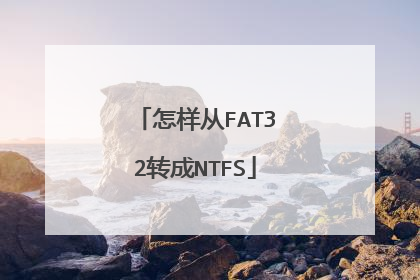
fat32格式转换为ntfs格式工具要怎么弄
磁盘格式转换工具使用方法步骤: 1、打开软件,在菜单中选择你需要转换的磁盘,如下图: 2、点击开始转换进入下图界面,如下图: 3、按下任意键开始转换,转换过程中请不要操作电脑,让其自动转换完成。
一条命令就可以,网上搜索下。
一条命令就可以,网上搜索下。
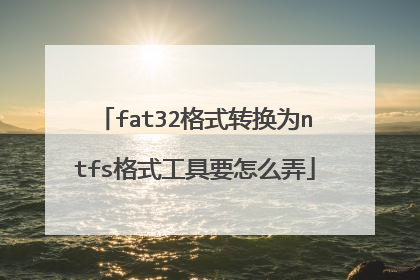
如何将硬盘分区从FAT32转化为NTFS格式?
FAT32转NTFS、NTFS无损转FAT32 WindowsXP本身支持NTFS分区,使用NTFS分区的安全程度和磁盘管理比其他分区格式要好。在安装WindowsXP时,系统会自动让你选择是否将现有分区转化为NTFS分区,如果当时没有选择,而现在又想将硬盘转为NTFS,除了使用PartitionMagic等工具软件外,其实还有一个更为简单实用的方法。1.点“开始→程序→附件→命令”提示符(这是WindowsXP内置的一个类似于DOS的界面,内部所有的指令语句和DOS下的基本相同)。2.打开窗口以后,在光标的提示符下输入“convertc:/FS:NTFS”,然后回车。注意在“covert”的后面有一个空格。3.接着系统会要求你输入C盘的卷标,然后回车。卷标在“我的电脑”中点C盘,然后看它的属性可以找到。这样就可简单地转换分区格式为NTFS了。这个方法只用于FAT32转为NTFS,不能将NTFS转为FAT32。将NTFS格式转为FAT32格式很多用户在安装WindowsXP后,为了使系统运行得更加安全稳定,将系统所在分区转化为NTFS格式,方法也不复杂,只需单击“开始→运行”,然后输入瘫onvertc:/fs:ntfs”后回车,即可将C盘的FAT32文件格式转化为NTFS文件格式了。但该命令不能将NTFS文件格式转为FAT32文件格式。如果你想卸载WindowsXP之后将C盘格式化为FAT32分区安装低版本的操作系统,可以用以下方法来转C盘的文件格式:先将C盘的重要文件全部备份出来,然后将计算机设置为从光驱引导,执行WindowsXP安装操作,在出现是否选择“故障恢复控制台”界面后选择它,输入“formatc:/fs:fat32”后回车,即可将NTFS格式分区转化为FAT32格式分区。将FAT32转为NTFS格式的命令行参数:CONVERTC:/FS:NTFS/V其中C:是要转换盘的盘符,可以是其他的盘符,如D:、E:、F:等。此命令可在WINXP、WINSRV、WIN2K上执行。参考资料:http://zhidao.baidu.com/question/10173796.html

